¿No consigues configurar tu impresora WiFi en Windows 10? Te enseñamos cómo hacerlo
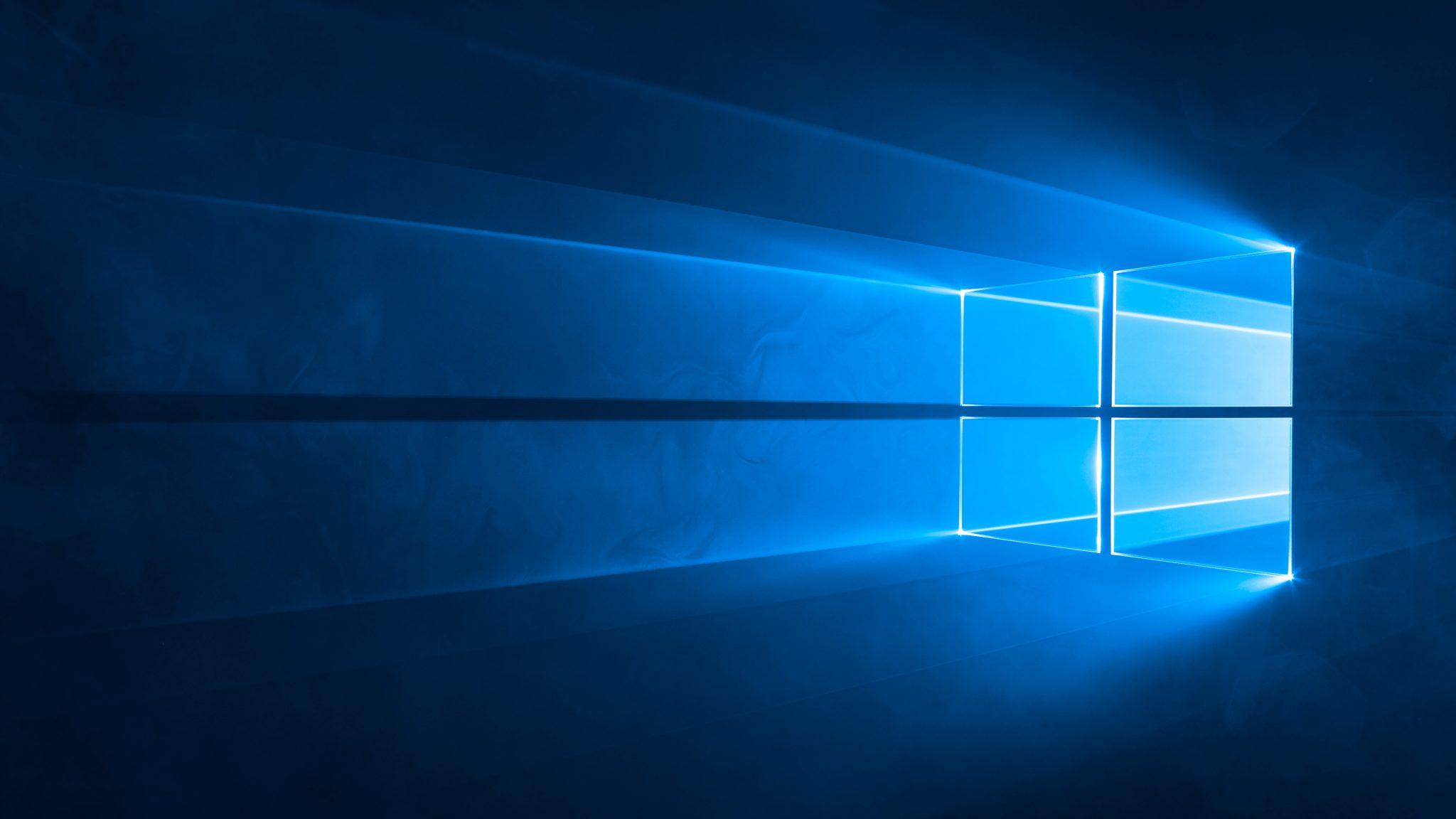
Aunque hace unos años, comprar un dispositivo de este tipo no estaba al alcance todos los usuarios. Pero a día de hoy, podemos encontrar impresoras WiFi a muy buen precio. El único problema de este componente es que, no es tan fácil instalarlo como una impresora convencional, que suelen ser Plug and Play. Pero tranquilo, vamos a enseñarte cómo configurar una impresora WiFi en Windows 10 sin morir en el intento.
Hay que tener en cuenta que hay cientos de modelos en el mercado con mejores o peores características. Pero puedes estar tranquilo ya que, con este tutorial donde explicamos paso a paso cómo instalar una impresora WiFi en un ordenador con Windows 10 podrás hacerlo sin problema. Y si tenemos en cuenta la gran utilidad de este dispositivo, al poder enviar fotos o documentos de forma remota a la impresora sin tener que levantarnos a conectar el ordenador portátil a este gadget. Veamos cómo hacerlo

La mejor opción: instala los drivers que vienen con la impresora WiFi que quieres instalar
Sí, parece una evidencia pero sabemos que muchas personas directamente tiran el CD de instalación, o lo ignoran dejándolo en la caja del producto hasta el fin de sus días, para embarcarse en la aventura de conseguir configurar la impresora WiFi en el sistema operativo de los de Redmond. Craso error.
Impresoras portátiles: cómo elegirlas y cuáles son las mejores
Hay que tener en cuenta que, el software de fábrica que viene junto a la impresora WiFi nos permitirá activar determinadas funciones para poder sacar el máximo partido a este dispositivo. Sí, se puede configurar cualquier impresora WiFi en Windows 10 sin necesidad de un disco de instalación, pero vale la pena seguir los pasos del fabricante para aprovechar las virtudes que integre cada modelo. De todas formas, si no viene ningún disco de instalación en tu impresora WiFi, o has perdido el CD y quieres configurar la impresora en un PC u ordenador portátil nuevo, vamos a ver los pasos a seguir ya que son realmente sencillos.
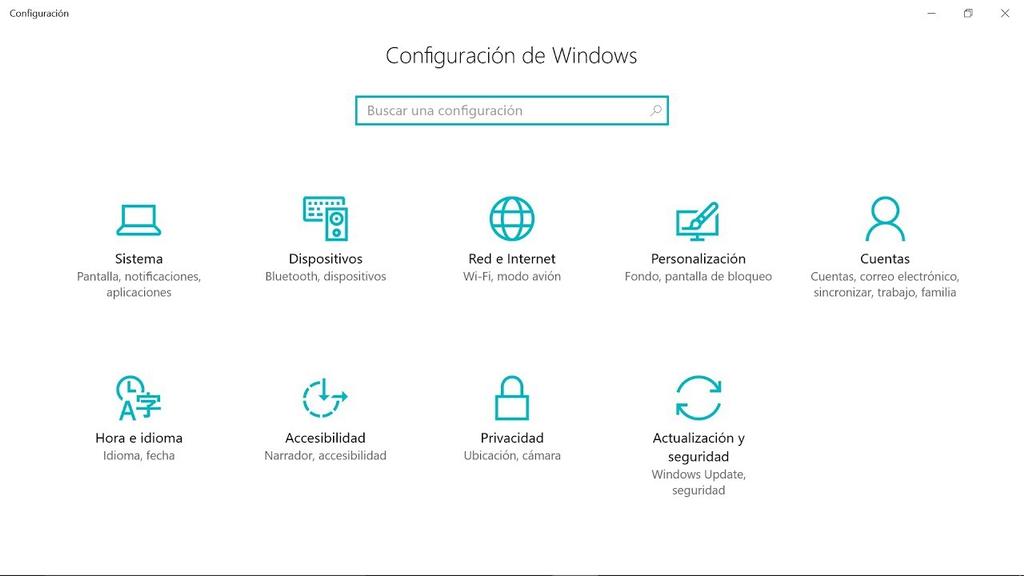
Cómo configurar una impresora WiFi en Windows 10 paso a paso
El primer paso que hay que seguir consiste en conectar la impresora WiFi a la misma red en la que está el PC u ordenador portátil.Pero, ¿cómo conectar tu impresora? Aquí sí que no hay más opción que mirar la configuración en el manual de instrucciones y seguir los pasos. ¿Has perdido el manual? Busca tu modelo por Internet para saber cómo hacerlo.
Una vez tengamos conectada la impresora WiFi a la red que utiliza nuestro PC u ordenador portátil, veamos el siguiente paso a seguir. Ahora, toca entrar en Configuración de Windows. Para ello, aunque hay diferentes formas de acceder, recomendamos pulsar la combinación de teclas Windows+X para entrar. Ahora, deberemos buscar la opción Dispositivos y luego Impresoras y escáneres. Por último, pulsaremos sobre el botón Agregar una impresora o Escáner. Si hemos realizado los pasos de forma correcta, y está la impresora conectada a la misma red que el PC, se configurará todo de forma automática.
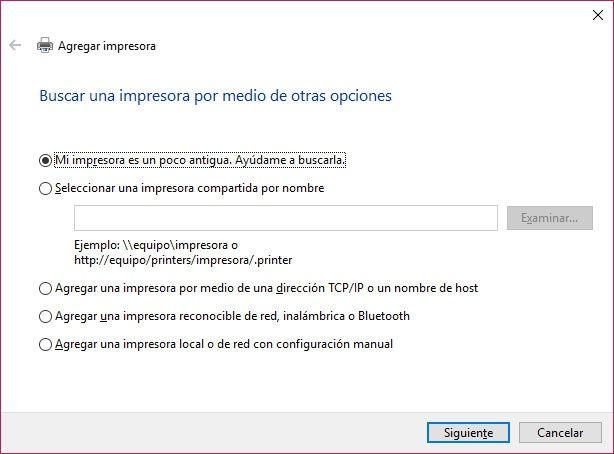
Pero, si Windows 10 decide castigarnos, toca hacerlo de forma manual. Para ello, deberemos pulsar sobre La impresora que quiero no está en la lista. De esta manera activaremos la imagen que encabeza estas líneas. Lo mejor es marcar la opción, Mi impresora es un poco antigua. Ayúdame a buscarla. De esta manera encontrará la mejor opción para poder configurar una impresora WiFi en Windows 10.
